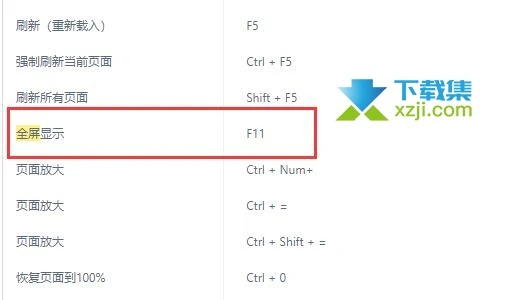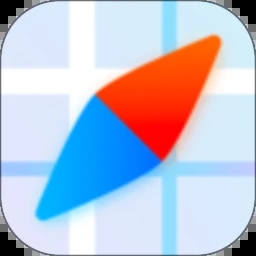正常情况下使用Windows系统的电脑时,是可以对网页进行全屏使用的,不过一些升级到Win11系统的小伙伴在准备使用网页全屏功能的时候却发现无法全屏,那么遇到这种情况应该怎么办呢?下面就和小编一起来看看Win11网页无法全屏的解决方法吧。
Win11网页无法全屏的解决方法
1、首先我们右键桌面空白处,打开“显示设置”。
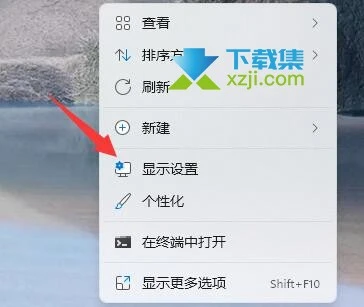
2、接着修改“分辨率”到符合你电脑屏幕的最佳分辨率。
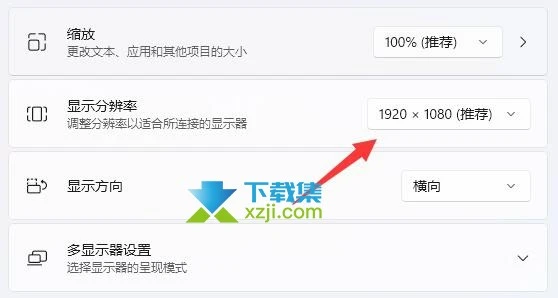
3、更改完成后,打开浏览器中的“设置”。
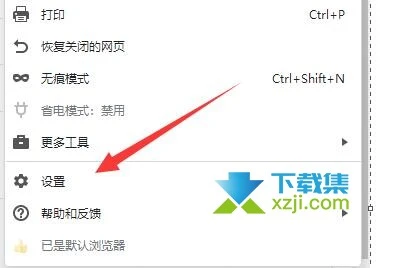
4、然后在其中搜索“全屏”选项。
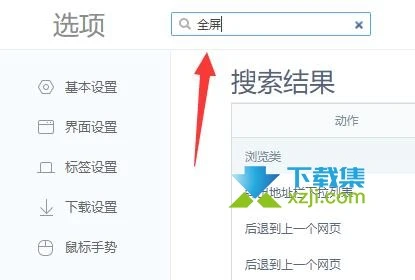
5、找到全屏快捷键后,按下该快捷键就可以网页全屏了。